Annuncio pubblicitario
L'iPad potrebbe non aver ancora cambiato il mondo dell'informatica, ma è ancora un dispositivo piuttosto elegante. Un lettore di e-book, un giornale, un centro di intrattenimento e una workstation, questo dispositivo può fare molto in un pacchetto molto piccolo.
Questa guida presenta le 40 migliori app gratuite per iPad, questa guida facile da seguire contiene un tesoro di informazioni che renderanno l'uso del tablet molto più semplice. Scopri i dettagli del primo tablet del mercato, gratuitamente!
§1. Introduzione
§2 – Interfaccia di base
§3 – Digitazione sull'iPad
§4 – Aggiunta di account e-mail Gmail, Yahoo, Hotmail
§5 – iTunes Sync
§6 – Scegli App per iPad
§7 – Risoluzione dei problemi ed estensione della durata della batteria
§8 – Riepilogo
1. introduzione
Se stai leggendo questo o possiedi già un iPad o stai seriamente pensando di prenderne uno (
ecco un simulatore per iPad Come simulare un iPad online usando strumenti gratuitiSe vuoi testare come sarebbe il tuo sito su un iPad, ma non ne hai uno, non è necessario affrettarsi a comprare un gadget così costoso. Leggi di più per aiutarti a decidere). Questa guida ti aiuterà a ottenere il massimo dal tuo nuovo brillante tablet. Ti mostrerò come gestire efficacemente il tuo dispositivo e mantenerlo organizzato e ordinato. Ti darò alcuni consigli e trucchi e ti presenterò le scelte dell'app MakeUseOf per praticamente qualsiasi cosa tu voglia fare.Alcune cose di questa guida che potresti già sapere, ma ho provato a scriverlo pensando anche a una varietà di lettori i proprietari di iPad esperti troveranno sicuramente qualcosa di cui non erano a conoscenza o alcune nuove app che cambieranno il loro utilizzo il dispositivo. C'è qualcosa per tutti, quindi continua a leggere e divertiti.
Il manuale iPad di Apple è anche un ottimo complimento per questa guida, non esitare a scaricarlo pure: http://manuals.info.apple.com/en_US/iPad_User_Guide.pdf
2. Interfaccia di base
Se sei un esperto iPad, probabilmente puoi saltare questa parte della guida. Per tutti gli altri, l'interfaccia della schermata principale è il posto migliore per iniziare a conoscere il tuo nuovo iPad. Anche se non lo tratteremo qui, abbiamo già trattato in dettaglio la schermata Impostazioni, quindi assicurati di leggere anche questo se stai esplorando le impostazioni. Tuttavia, assumeremo le impostazioni predefinite per la maggior parte di questa guida.
2.1 Gestione della schermata principale
Usa il tuo iPad regolarmente per alcuni mesi e senza dubbio finirai con un disordine disorganizzato di applicazioni. Facciamo un po 'di ordinamento.
Tocca e tieni premuta un'icona sulla schermata principale per circa 3 secondi e le icone inizieranno a vacillare. In questa modalità, ogni icona ha una X nell'angolo, per eliminare rapidamente e facilmente le icone dalle schermate Home. Le app eliminate in questo modo verranno comunque archiviate nella libreria di iTunes, quindi per eliminare l'app, fallo interamente in iTunes e sincronizza il tuo dispositivo.
Puoi anche trascinare le icone per riorganizzarle in questa modalità: trascinandole sul bordo dello schermo ti sposterai alla schermata principale successiva.
Ricorda: Non è necessario attenersi alle aree scorrevoli della schermata iniziale: è possibile aggiungere fino a 6 delle tue app preferite anche nell'area del dock principale o spostare quelle esistenti lì se non le si utilizza.
A partire dalla versione 4.2 di iOS è possibile trascinare l'icona di un'applicazione sopra un'altra icona per creare una cartella o trascinare un'applicazione in una cartella esistente. Naturalmente, puoi anche riorganizzare la posizione delle app all'interno di una cartella. Se hai molte app a cui hai davvero bisogno di accedere con un clic, crea una cartella di app essenziali e aggiungi quella cartella alla tua area di lancio del dock principale.
Il modo più semplice per gestire le tue app, tuttavia, è tramite la scheda app della schermata di sincronizzazione di iTunes. Puoi leggere di più nella sezione iTunes Sync di questa guida.
2.2 Ricerca di elementi specifici
Se le schermate Home sono spesso disorganizzate come le mie e ti ritrovi con centinaia di app o a libreria multimediale mal organizzata, il modo più semplice per trovare qualcosa all'istante è attraverso la ricerca Spotlight attrezzo. Per accedervi, premere il pulsante Home e scorrere fino alla schermata principale più a sinistra. Inizia a digitare il file, il brano, il nome dell'app, il contatto o l'e-mail che desideri trovare e i risultati della ricerca vengono visualizzati istantaneamente.
Uso spesso questa funzione di ricerca per avviare rapidamente le app senza effettuare ricerche nelle schermate Home o per trovare una determinata canzone che non vedo l'ora di ascoltare.
2.3 Multitasking
Se stai utilizzando la versione 4.2 o successiva, il tuo iPad è attrezzato per il multitasking. Quando si fa clic su un collegamento Internet o un collegamento di posta, non sarà più necessario chiudere qualsiasi app in esecuzione. Invece "passa rapidamente" a quello nuovo. Al termine, puoi tornare indietro premendo due volte rapidamente il pulsante Home per visualizzare il menu multitasking. Il menu multitasking può anche essere utilizzato per oscurare rapidamente il display o controllare la funzionalità dell'iPod.
2.4 Blocco rotazione schermo
Bloccare l'orientamento dello schermo del tuo iPad è essenziale per leggere a letto e oziare sul divano, ma Apple non riesce a decidere come farlo. Nelle versioni 3.x di iOS, l'interruttore sul lato dell'iPad - accanto al bilanciere del volume - potrebbe essere usato per farlo rapidamente e facilmente. Nella versione 4.2 di iOS, Apple ha cambiato l'interruttore in modo che si comportasse come un pulsante di disattivazione dell'audio, scegliendo di spostare il blocco della rotazione dello schermo su un pulsante a sfioramento nel menu multitasking. Comprensibilmente, gli utenti erano sconvolti. Nella versione 4.3, è possibile scegliere il comportamento di questa opzione dalla schermata Impostazioni.
3. Digitando sull'iPad
Poiché qualsiasi digitazione che fai sull'iPad è su una piccola tastiera e senza feedback tattile (touch), ci vorrà un po 'per abituarti. Con il dispositivo orizzontale, ora posso digitare quasi più velocemente che posso su una tastiera normale. Tuttavia, ci sono alcuni suggerimenti che possiamo imparare a rendere la digitazione sull'iPad un po 'più semplice.
3.1 Tastiere internazionali
Se è necessario digitare un'altra lingua, iOS è notevolmente ben adattato senza i limiti fisici delle tastiere reali.
Dalla schermata delle impostazioni, selezionare Generale -> Tastiere internazionali. Questo può essere ottimo per studiare, ed è un vero salvavita nei matrimoni internazionali, lascia che te lo dica! Passare dalla calligrafia cinese al sistema di input giapponese di romaji e al semplice inglese antico non potrebbe essere più semplice. Anche se non è necessario digitare regolarmente in una lingua straniera, le tastiere naturali per la scrittura a mano sono ottime per esercitarsi il tuo Kanji se stai imparando il cinese o il giapponese, poiché è necessario ottenere l'ordine esatto del tratto per farlo riconosciuto.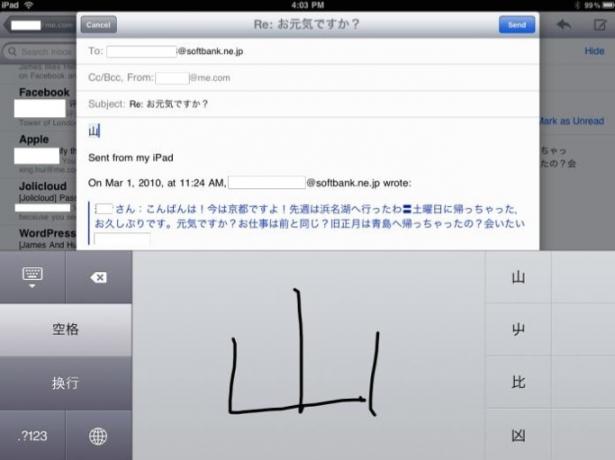
3.2 Simboli rapidi
Per la maggior parte delle persone, la lettera accentata occasionale è più che sufficiente. Per le lingue basate sull'alfabeto romano, tieni semplicemente premuta la lettera di base e appariranno delle varianti. Lo stesso vale anche per le citazioni e altri simboli.
3.3 Copia e incolla
Selezionare, copiare e incollare elementi sull'iPad è in qualche modo un'arte nera. Lasciati guidare sulla strada per diventare un ninja copia-incolla e risparmiarti la frustrazione. È facile quando sai come.
Tocca tre volte un blocco di testo per selezionarlo tutto - questo prenderà l'intero paragrafo. Tocca due volte per selezionare una sola parola. Da qui, puoi regolare la selezione trascinando i tag blu per espanderla o contattarla.
Per incollare, tieni il dito sullo schermo fino a quando appare l'area di ingrandimento. Trascina con attenzione nella posizione desiderata e premi semplicemente incolla.
Infine, non è necessario preoccuparsi di utilizzare il tasto punto. Basta toccare due volte la barra spaziatrice al termine della frase e l'iPad aggiungerà automaticamente un punto e inizierà una nuova frase. Inoltre, tieni presente che per impostazione predefinita la prima lettera di ogni frase viene automaticamente scritta in maiuscolo, quindi non preoccuparti di premere il tasto Maiusc (anche se l'istinto di digitazione te lo dice!)
4. Aggiunta di account e-mail Gmail, Yahoo, Hotmail
Per impostazione predefinita, ci sono impostazioni integrate per Gmail e Yahoo per aggiungere facilmente il tuo account webmail al tuo iPad. Dalla schermata delle impostazioni, selezionare Mail, Contatti, Calendario, quindi Aggiungi account, selezionare il fornitore dell'account e inserire nome e password.
Per qualche motivo, Hotmail non è elencato per impostazione predefinita, ma è altrettanto facile da aggiungere. Scegli Altro come tipo di account, quindi seleziona Aggiungi account di posta. Dovrai inserire gli stessi dettagli, ma non ci sono impostazioni o indirizzi server complicati. Se la password e il nome utente erano corretti, fai clic su Salva nella schermata successiva e il gioco è fatto!
4.1 Sincronizzazione di Google Calendar e contatti:
Configurare il tuo iPad per sincronizzare il calendario e i dati di contatto con il tuo account Google è un po 'più difficile, ma non impossibile. Segui questi passi:
1. A partire dal impostazioni, seleziona -> Posta, contatti, calendario -> Aggiungi account -> Microsoft Exchange
2. Digita il tuo indirizzo e-mail Google completo per e-mail, così come lo stesso nome utente.
3. Lascia vuoto il campo del dominio e inserisci la tua password.
4. Premi Avanti. Una scatola etichettata server apparirà magicamente.
5. accedere m.google.com
6. Seleziona i servizi che desideri sincronizzare.
5. iTunes Sync
Lo schermo iTunes Sync è uno strumento straordinariamente potente che i nuovi utenti di iPad tendono a trascurare. Lascia che ti mostri tutte le grandi cose che puoi fare con la schermata iTunes Sync per migliorare e personalizzare la tua esperienza iPad. Non sei un fan di iTunes? Prova questa alternativa a iTunes CopyTrans Manager: sostituzione di iTunes ora con supporto per iPhone 4 e iPad Leggi di più .
5.1 Gestisci il tuo spazio di archiviazione
In realtà hai un alto grado di controllo su ciò che viene sincronizzato sul tuo dispositivo. Con le impostazioni predefinite, ottieni spesso un po 'di tutto: musica, podcast più recenti, video, tutto delle tue app, ma con un piccolo microgestione dell'area di archiviazione puoi configurare l'iPad per renderlo ancora più utile tu. Con il tuo iPad collegato e riconosciuto in iTunes, prenditi del tempo per scorrere ogni scheda e personalizzare il contenuto che desideri davvero sul tuo iPad.
Ad esempio, mi piace usare il mio iPad per mostrare alla famiglia e ai visitatori particolari album fotografici, quindi sotto scheda foto, l'ho impostato per sincronizzare gli ultimi eventi X, oltre ad alcuni preferiti come foto di nozze e vacanze. D'altra parte, ho un iPhone per ascoltare musica e podcast audio, quindi ho disabilitato completamente la sincronizzazione della musica.
5.2 Il modo semplice per gestire le tue app

A dire la verità, spostare un gran numero di app usando “wobble” richiede molto tempo. Il modo più semplice è collegare l'iPad e utilizzare la scheda App della schermata iTunes Sync. Basta trascinare le icone con il mouse. Puoi anche trascinare le icone da una schermata all'altra trascinando l'icona sull'anteprima della schermata preferita sulla destra.
Se riscontri problemi nel trovare la schermata in cui vuoi mettere un'app, trova un'app dalla schermata che stai cercando nell'elenco alfabetico delle app a sinistra e fai doppio clic su di essa. iTunes ti mostrerà dove si trova attualmente l'app.
5.3 Aggiungi file da usare nelle tue app

Verso la parte inferiore della scheda Sincronizzazione app è presente una sezione dedicata alle app in grado di scambiare file (come Apple Pages o varie app per la lettura di PDF e ebook). Per condividere un file con quell'app, fai semplicemente clic sul nome dell'app, quindi trascina i file nella casella a destra o selezionali manualmente utilizzando il Inserisci pulsante.
5.4 Conversione di video da guardare sull'iPad
Uno degli usi più comuni dell'iPad è la visione di video, ma non si tratta semplicemente di trascinare il film in iTunes. Sebbene ci siano alternative che vedremo più avanti per lo streaming di film dal tuo computer tramite WiFi, a volte ti ritrovi senza WiFi - come su un volo a lungo raggio. Per questo, dovrai prima convertire il video, quindi importarlo in iTunes.
Il modo migliore per farlo è con Freno a mano, per Mac o Windows. Una volta scaricato e installato, fai clic sul pulsante Sorgente per selezionare il file originale, quindi seleziona il preset iPad dalla barra laterale di destra. Premi il grande pulsante di avvio per iniziare. Se stai lavorando da file HD di grandi dimensioni, potrebbero essere necessarie un'ora o due per convertire un filmato integrale, quindi potresti volerlo aggiungere alla coda, trovare altro da convertire, quindi convertire l'intera coda durante la notte.
6. Scelte dell'app MakeUseOf per iPad
Con due o tre proprietari di iPad nello staff di scrittura, abbiamo testato molte app. Ecco i nostri preferiti personali, con uno screenshot rapido e un riepilogo di ciò che fanno, oltre a un link all'app store dove è possibile scaricarli.
Come sempre, tutte le app possono essere scaricate gratuitamente, quindi puoi farne subito uso. Sia che tu stia visualizzando questa guida sul tuo PC o iPad, i collegamenti dovrebbero portarti direttamente all'app
6.1 Notizie
notizie della BBC: Il mio preferito per i rapporti di notizie imparziali da tutto il mondo, l'app offre anche audio in streaming live e video incorporato per la maggior parte delle storie. Puoi personalizzare la schermata di selezione delle notizie per nascondere le categorie che non ti interessano e rimescolare quelle importanti in alto. [iTunes]
Flipboard: "Una rivista personale per iPad", Flipboard è un modo meraviglioso per unire tutte le tue fonti di notizie. L'interfaccia è innovativa e inserirà automaticamente le notizie, le foto e i video di Facebook e Twitter che i tuoi amici pubblicano. Puoi condividere, mettere mi piace o rispondere dall'interno dell'app. [iTunes]. Scopri la tavola da surf spin-off, per la navigazione di pagine Web in stile a fogli mobili.
MobileRSS HD gratuito: Sebbene la versione gratuita sia supportata dalla pubblicità (non pesantemente, però), questa app si sincronizza con il tuo account Google Reader e offre semplicemente il modo migliore per visualizzare gli elementi del feed e condividerli. Una caratteristica particolare che mi piace è la funzione di salvataggio dell'immagine con un clic e la scelta di temi scuri o chiari. Provalo ora se non ti piace l'esperienza di visualizzazione in stile rivista e sono sicuro che ti piacerà. [iTunes]
Guardian Eyewitness: Per quelli di voi che sono più studenti visivi, questa app del quotidiano britannico The Guardian offre una straordinaria nuova immagine ad alta risoluzione ogni giorno. Ogni immagine è meticolosamente scelta per farti esaminare ogni parte del dettaglio, non semplicemente passare a quella successiva, e una rapida confusione che spiega il contesto. [ITunes]
6.2 Lettura di libri e PDF
Stanza: Un lettore PDF ed e-book competente e senza fronzoli, e la mia scelta personale per leggere quasi tutto su iPad. La rapida regolazione della luminosità e le dimensioni del testo lo rendono adatto a qualsiasi momento della giornata e gestisce qualsiasi file di ebook di formato, inclusi formati di fumetti oscuri come CBR e DjVU. Aggiungi libri di iTunes o sfoglia la libreria integrata di opere non coperte da copyright. [ITunes]
Bookman: [iTunes] Per i fumetti e i file PDF di grandi dimensioni ad alta intensità grafica, Stanza non lo taglia affatto. Bookman ha un motore di rendering PDF molto più veloce e la panoramica delle miniature dei PDF è ottima per una navigazione veloce. Se preferisci utilizzare il lettore iBooks di Apple, puoi sempre utilizzarlo questi strumenti per creare i tuoi iBooks Due strumenti multipiattaforma gratuiti per creare iBooks Leggi di più da leggere sul tuo iPad.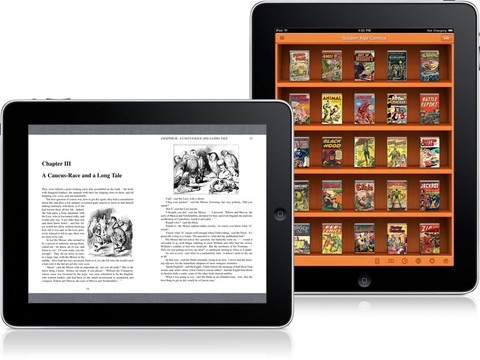
Accendere: [iTunes] Se preferisci lasciare gli acquisti dei tuoi libri su Amazon o sei già proprietario di Kindle, l'app Kindle è la tua unica scelta. La selezione di libri è anche molto più ampia degli iBooks di Apple, ma considera il nuovo App Barnes and Noble pure. Se stai cercando i tuoi figli, Barnes e Noble Nook for Kids potrebbero essere la risposta.
Kobo: Un'app curiosa di eBook che afferma di avere 1,8 milioni di libri gratuiti (e non solo classici antichi) che ci provano per trasformare la lettura in una specie di gioco, con risultati, una dashboard personale, condivisione su Facebook e una pagina piena di statistiche. Puoi anche creare un servizio di consegna quotidiano del tuo Instapaper ritagli [iTunes]. Provalo, mi è abbastanza piaciuto.
6.3 App di disegno e foto
Disegna per iPad: Per i bambini, Draw per iPad offre un'interfaccia a pastello e carta familiare e puoi persino disegnare in modalità cooperativa tramite Bluetooth e giocare a semplici giochi integrati come tic-tac-toe. I tuoi bambini possono conservare i loro capolavori digitali per sempre o inviarli via email a... il frigorifero? [iTunes]
Adobe Ideas: Mentre la versione gratuita è limitata a un livello, questa app è lo strumento di sketch definitivo per adulti. Tutto ciò che schizzi viene automaticamente vettorializzato, quindi lo zoom su qualsiasi parte di esso non perde chiarezza. È anche abbastanza buono se hai le dita tremanti, in quanto rimuove eventuali imperfezioni quando rende il tuo tratto - rendendo un artista fuori da chiunque. Ottimo per disegnare idee per il logo o semplicemente scarabocchiare, puoi quindi salvare i risultati o inviarli via e-mail come PDF. [ITunes]
Adobe Photoshop Express: L'editor fotografico preferito di tutti è ufficialmente arrivato su iPad ed è gratuito. Con un sacco di strumenti di editing di base ed effetti whizzbang, è semplicemente il miglior editor di foto che l'iPad ha da offrire e applaudo ad Adobe per averlo reso gratuito. [iTunes]
Photobucket: In cerca di ispirazione? Purtroppo, non esiste ancora un modo gratuito per ottenere Flickr su iPad, ma se sei soddisfatto di Photobucket allora la loro app per iPad è semplicemente perfetta, mostrando foto in primo piano o permettendoti di cercare e visualizzare semplicemente presentazioni. Ha una valutazione di 17+ a causa del fatto che teoricamente potresti avere accesso ad alcuni dei contenuti per adulti. [ITunes]
6.4 Blog e scrittura
PlainText: Dai creatori di Writeroom, PlainText è una semplice app di scrittura senza distrazioni che fa esattamente ciò che dice sulla confezione. PlainText si sincronizza anche con DropBox per evitare problemi di condivisione dei file, sebbene questa versione gratuita sia in qualche modo supportata da annunci (non particolarmente intrusivi). [iTunes] Se stai utilizzando l'iPad come strumento di studio, assicurati di dare un'occhiata a questi ottime app per gli aiuti allo studio 60 fantastiche app per iPhone e iPad per gli studenti che tornano a scuolaSe torni a scuola con un iPhone o iPad, sull'App Store è disponibile un numero enorme di app che possono aiutarti a svolgere il tuo lavoro. Leggi di più pure.
WordPress: Se possiedi un WordPress.com o un blog autonomo, puoi scrivere sul blog dall'app ufficiale per iPad WordPress in pochissimo tempo. Sebbene l'editor WSYIWG sia assente, e l'inserimento di immagini e supporti è limitato a sopra o al di sotto del contenuto, è un ottimo modo per elaborare rapidamente le tue idee prima di pubblicarle quando ricevi casa. [iTunes]
Evernote: Pur non essendo esclusivamente un'app di sola scrittura o blogging, Evernote è un organizzatore di dati personali incredibilmente competente con opzioni per includere anche la registrazione audio, e tutto si sincronizza con il tuo account Evernote online e sul tuo desktop. Non è solo un'app: è una scelta di vita intera, e alcuni direbbero una religione! Scopri di più su evernote.com quindi scarica l'app [iTunes].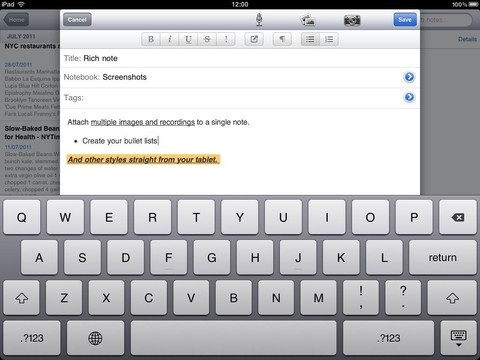
Notebook Clockwork: [iTunes] Una semplice app per notebook all'interno della quale sono nascoste molte funzionalità avanzate, inclusi scarabocchi scritti a mano, note adesive e un pulsante Annulla, tutto in un pacchetto gratuito. Se stai cercando qualcosa per annotare le idee, questo è per te. Bakari ha anche scritto un ampio articolo su app di scrittura per iPad gratuite 7 app che ti aiuteranno a utilizzare il tuo iPad per la scrittura di progetti Leggi di più che non avevamo spazio da includere qui, quindi assicurati di leggere anche quello.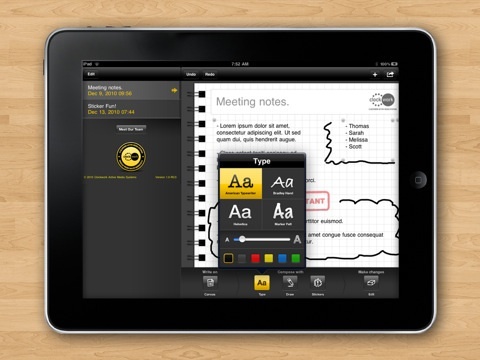
6.5 TV in diretta e guide TV
ABC Player: (Solo Stati Uniti) Guarda gli ultimi episodi di tutti i tuoi programmi ABC preferiti, con streaming veloce e pubblicità limitate. Non sembra essere HD, ma sicuramente guardabile. Gli utenti del Regno Unito dovrebbero guardare alla BBC iPlayer invece poiché anche con un account iTunes degli Stati Uniti rileverà comunque la tua posizione ISP. [iTunes]
BBC iPlayer: (Solo Regno Unito) Sebbene non sia rigorosamente un'app, il sito BBC iPlayer è stato completamente ottimizzato per iPad e tutti gli attuali spettacoli della BBC possono essere guardati, in streaming in HD, gratuitamente. Per ottenere l'esperienza completa dell'app, fai clic sul pulsante + in Safari e seleziona "Aggiungi alla schermata iniziale", questo ti darà un'icona proprio come un'app e rimuoverà la barra degli indirizzi di Safari. [Sito ottimizzato per BBC iPlayer iPad]
Guida TV per iPad (Regno Unito): Se insisti ancora a guardare la scatola dal vivo, questa è l'app gratuita essenziale per gli spettatori del Regno Unito. L'interfaccia è meravigliosa e funzionale, ed elenca tutti i canali digitali e si collega al tuo Sky account se ne hai uno e ti dà anche un link rapido per cercare BBC iPlayer per gli episodi passati, se necessario raggiungere. Perfetto! [iTunes]
Yahoo! Divertimento: Per gli utenti americani, questa è l'app più popolare per ottenere tutti i tuoi programmi TV, anche se è un po 'più complicata dell'alternativa britannica e l'interfaccia è sicuramente più lenta. Se ne conosci uno migliore, faccelo sapere! [Non più disponibile su iTunes Store]
6.6 Musica e streaming multimediale
Netflix: Anche se non sono un Netflix sottoscrivendo me stesso, quelli di voi con account illimitati scopriranno che non solo è possibile gestire il tuo Coda di Netflix, ma guarda i film in streaming in HD direttamente sull'iPad, con pochissimo ritardo e semplicemente superbo qualità. Netflix è stata una delle prime app per iPad sviluppate professionalmente che ha aiutato a lanciare il sistema ed è facile capire perché. [iTunes]
Pandora: Con questa app non è necessario archiviare musica sul tuo iPad. Se non hai mai sentito parlare di Pandora è una stazione radio personalizzata che apprende le tue preferenze nel tempo, offrendo nuova musica che sa che ti piacerà. Se non lo fai, dì solo che non sentirai mai più quella traccia! Questa app è stata la migliore download gratuito del 2010, quindi cosa stai aspettando? [iTunes]
Air Video Free: [iTunes] Anche se la versione gratuita limita il numero di file che puoi visualizzare in qualsiasi cartella, questa app è semplicemente fantastica. Con il software del film server sul tuo PC o Mac, puoi trasmettere i film direttamente sull'iPad senza mai averlo per preoccuparsi dei problemi di formato, in pratica riprodurrà qualsiasi cosa e ricodificherà al volo in modo da poter iniziare a guardare subito.
Soundhound e Shazam: Queste sono entrambe app incredibili che ti consentono di identificare i brani registrando un breve filmato o anche canticchiando e cantando con l'app Soundhound. quando Nancy ha coperto entrambe le app su MakeUseOf Shazam vs. SoundHound: alla ricerca dell'identificatore di canzone perfetto Leggi di più , ha trovato piuttosto difficile decidere tra i due, quindi assicurati di leggere l'articolo completo per il basso su ogni app. [iTunes Shazam, SoundHound]
6.7 Social media
Tweetdeck: [Non più disponibile su iTunes Store] Senza dubbio il miglior client Twitter per iPad e l'app preferita per i "tweeter di potenza", l'interfaccia è identico alla versione desktop e offre una piacevole panoramica personalizzabile a 3 colonne dei tuoi ultimi tweet, messaggi diretti, menzioni o twitter Ricerche. Chiunque abbia familiarità con l'app per PC non avrà alcun problema. Trova di più Client Twitter per iPad Dimentica l'app ufficiale per iPhone di Twitter: usa questi inveceOra che ti abbiamo detto perché tutti hanno bisogno di Twitter nelle loro vite, ecco un altro consiglio non richiesto: non utilizzare l'app ufficiale di Twitter. Leggi di più online qui.
amichevole: Fino a quando Facebook non pubblicherà il proprio client Facebook ufficiale, Friendly sembra essere il cliente preferito dalla maggior parte. La versione gratuita è discretamente supportata dalla pubblicità e ti consente di svolgere tutte le tue funzioni essenziali di Facebook allo stesso modo del sito Web effettivo, inclusa la chat. Semplice ma efficace. [iTunes]
SCOPO: I fan della messaggistica istantanea non devono cercare oltre l'app AIM ufficiale. Sembra fantastico e gratuito. Niente campane e fischietti qui, solo una semplice chiacchierata. Anche se non disponi di un account AIM, l'app si interfaccia con la chat di Facebook. Perfetto se sei bloccato a guardare una pausa commerciale. [ITunes]
Gowalla per iPad: [Non più disponibile su iTunes Store] Per i drogati di social sharing, Gowalla è l'ultimo strumento di condivisione della posizione, in cui è possibile effettuare il check-in, twittare e condividere tutto su Facebook. È un ottimo modo per scoprire anche i punti salienti di una nuova città e io e mia moglie ci assicuriamo di effettuare il check-in ogni volta che visitiamo Londra. Utente FourSquare? Sei bloccato con la brutta app per iPhone che temo. Passa a Gowalla!
6.8 Telecomando
TeamViewer HD: Questa app di visualizzazione e controllo da remoto è la semplicità stessa. Dopo il download, ottieni un indirizzo e un passcode rapidi e puoi connetterti. Uso quotidianamente la versione per PC di questa app per supervisionare i nuovi dipendenti e occasionalmente dare una mano, e sono sempre stato colpito dal fatto che è così facile da configurare e funziona semplicemente. [iTunes] eteamviewer.com
Collega il mio Mac / PC: Solo per reti locali, Connect My Mac [iTunes] o l'app gemella iRemoteDesktop Free [iTunes] ti consente di visualizzare e controllare il tuo computer senza software aggiuntivo, anche se non funziona con l'edizione Home di Windows 7. Utilizza le funzionalità integrate di Windows e OSX, ma controlla TeamViewer se hai bisogno di supporto multipiattaforma via Internet.
Wifi Touchpad HD gratuito: Se hai mai pensato a quanto sarebbe bello usare il tuo iPad come un trackpad gigante per controllare il tuo Mac o PC, allora questa app fa per te. Con trackpad e tastiera perfettamente funzionanti, è ottimo per il tuo media center vivente e funziona tramite la rete Wifi, quindi nessun problema BlueTooth o perdita di segnale dopo pochi metri di distanza. [iTunes]
Apple Remote: Non dimentichiamo che Apple offre un fantastico telecomando gratuito che puoi utilizzare per controllare iTunes sul tuo computer o Apple TV, dal tuo iPad. L'interfaccia è identica a iTunes, quindi non avrai problemi di navigazione. Ricorda, questo controllerà solo iTunes sul tuo computer in remoto, quindi il suono uscirà dagli altoparlanti del tuo PC - non trasmetterà musica in streaming sul tuo iPad. [iTunes]
6.9 Produttività e affari
Roambi: Se i grafici e la visualizzazione dei dati fanno per te, Roambi ti regalerà estasi visive che non avresti mai pensato possibili. Basta caricare un file Excel sul tuo account Roambi online personale gratuito e i dati verranno trasformati in grafici interattivi sul tuo iPad. Leggi di più e iscriviti a Roambi.com [iTunes] e assicurati di leggere anche i nostri strumenti aziendali per iPad.
Dropbox: A volte basta semplicemente inviare un file via email a te stesso, ma per tutto il resto c'è Dropbox. È un disco rigido personale nel cloud, che si sincronizza con il tuo computer locale. Sebbene non sia possibile modificare i file, è semplicemente il modo più semplice per visualizzare i documenti di base sull'iPad e supporta quasi tutti i principali formati di file di testo, fogli di calcolo e presentazioni. [iTunes] e iscriviti.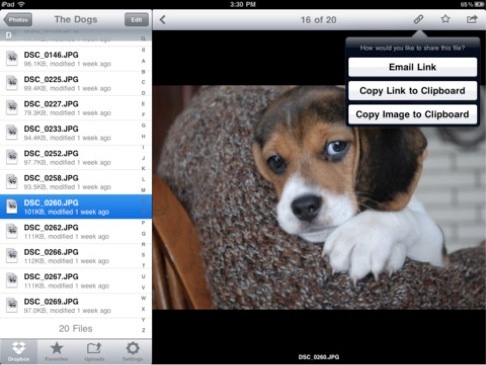
Wunderlist HD: Questa incredibile app per cose da fare ha tutte le funzionalità che potresti desiderare mantenendo le cose di base! Wunderlist non è solo bello e semplicemente funzionale, ma si sincronizza automaticamente con le versioni Wunderlist per PC, Mac e iPhone in modo da poter tenere il passo con ciò che devi fare ovunque tu sia. [iTunes] Ulteriori informazioni su questa fantastica app multipiattaforma nell'articolo di Bakari Wunderlist sincronizza le tue liste di cose da fare su PC Windows e Mac Leggi di più .
Libri facili: Dopo aver finito di essere super produttivo sul tuo iPad, puoi sommare tutti i tuoi nuovi guadagni e cancellare l'iPad come spesa aziendale con questa fantastica app di contabilità gratuita. Ideale per le piccole imprese, i commercianti individuali e i lavoratori autonomi, questa app gestirà ogni aspetto del bookmaking di base. Per gli utenti del Regno Unito, ti aiuterà persino a calcolare i pagamenti IVA. [iTunes]
6.10 Giochi
Harbor Master HD: Se decidi di scaricare questo, assicurati di non avere nulla di importante da fare per le prossime 3 settimane. Harbor Master è un gioco ridicolmente avvincente di guidare le barche nei porti. [ITunes]
Mentre stai scaricando questo, ce n'è un altro 10 fantastici giochi avvincenti qui 10 fantastici giochi gratuiti per il tuo iPad Leggi di più .
Pocket Legends: Sebbene richieda un pesante investimento di tempo, Pocket Legends è un gioco di ruolo online multiplayer di massa che non ha eguali in termini di qualità e gratuito. Con un mondo 3D dettagliato e il solito assortimento di cliché fantasy. [Non più disponibile su iTunes Store]
Angry Birds HD gratuito: Come spiegare meglio questo gioco? Catapulta alcuni uccelli rossi arrabbiati in strutture mal costruite piene di maiali verdi che rubano le uova degli uccelli. Inteso? Basti dire che è incredibilmente divertente e avvincente, ed è stato da solo responsabile di una perdita globale del 5% della produttività. [ITunes]
Sala giochi: Una raccolta di non meno di 8 giochi da tavolo classici per te e un amico, con una grafica meravigliosa che emula davvero l'atmosfera degli originali. Include anche una modalità di gioco personalizzata, in cui è possibile progettare dimensioni e pezzi della tavola. [iTunes] Assicurati di leggere il mio articolo su migliori giochi da tavolo per iPad 11 giochi da tavolo gratuiti per iPad da non perdere Leggi di più per più classici.
7. Risoluzione dei problemi ed estensione della durata della batteria
Per la maggior parte, non dovresti avere troppi problemi con l'iPad. I problemi più comuni sono arresti anomali dell'app, connessioni wifi e rallentamento generale. Mostrerò anche un po 'su come ottenere il massimo dalla batteria del tuo iPad, anche se anche con un utilizzo completo dovresti ottenere ben 6-10 ore.
7.1 Arresti anomali dell'app
Sebbene gli iPad siano spesso più stabili delle loro controparti iPhone a causa di meno configurazioni hardware, Apple non può testare tutte le funzioni di ogni app che passa attraverso il negozio. Fortunatamente, se è stato segnalato un bug e il software è stato aggiornato, un rapido controllo nella scheda Aggiornamenti dell'App Store dovrebbe rimettere le cose a posto.
Con l'avvento del multitasking, la moltitudine di app lasciate parzialmente in esecuzione in background a volte può causare problemi. Per chiuderli, premi due volte il pulsante Home, quindi tieni premuta l'icona di un'app per accedere alla modalità oscillazione. Fai clic sulla X rossa per chiudere l'app come se desideri eliminarne una dalle schermate Home.
Se stai cercando di eseguire un gioco 3D complicato, prova un ripristino completo del dispositivo per ottenere tutta la memoria video disponibile. Tieni premuti l'interruttore On / Off e il pulsante Home fino a quando Apple non sembra ripristinare l'iPad.
7.2 Problemi di Wifi
Le prime versioni del software iPad avevano molti problemi con il wifi, quindi la prima cosa che dovresti controllare è se stai utilizzando l'ultima versione. Collega il tuo iPad al computer come faresti per sincronizzarlo e seleziona Controlla aggiornamenti.
Apple suggerisce inoltre di provare a ripristinare le impostazioni di rete, ma tieni presente che ciò eliminerà la tua password wifi, quindi assicurati di averla a portata di mano. Fallo da Generale -> Ripristina -> Ripristina impostazioni di rete
Se puoi, dovresti vedere se è disponibile un aggiornamento del firmware per il tuo router, anche se questo va oltre lo scopo di questa guida. Fare riferimento al manuale del router o alla linea di supporto tecnico ISP per fornire assistenza.
Infine, ho scoperto che mentre si gioca con le impostazioni del router, alcune configurazioni di password e livelli di sicurezza Wifi sono incompatibili con l'iPad. Prova ad abbassare o semplicemente cambiare il livello di sicurezza o accorciare la password.
7.3 Come ottenere il massimo dalla batteria
Ci sono 3 cose che riducono rapidamente la durata della batteria: video, luminosità e wifi. Se hai disattivato il wifi, non hai guardato alcun video e ridotto la luminosità dello schermo al livello più basso: la batteria del tuo iPad durerebbe circa una settimana di normale uso quotidiano prima di dover essere ricaricata. A piena luminosità, con il wifi attivo e la visione costante di video, probabilmente puoi ottenere circa 6 ore solide da esso.
Le batterie diventano meno efficaci man mano che invecchiano e il 100% in un anno può significare la metà durata della batteria come adesso - ma ci sono precauzioni che puoi prendere per ridurre gli effetti dell'invecchiamento sul tuo batteria.
1. Non caricare la batteria tutto il tempo solo perché non è al 100%
2. Usa l'iPad fino a quando la batteria è scarica al 100%. Se possibile, lasciarlo per un'ora dopo
esaurimento.
3. Durante la ricarica, consenti di ricaricare completamente al 100%
4. Il calore ridurrà anche la durata della batteria, quindi rimuovi l'iPad dalla custodia
ricarica.
5. Non lasciare l'iPad collegato a un computer inattivo, poiché la batteria si scarica.
Seguendo questi passaggi puoi assicurarti che la batteria sia completamente "ciclicata" ogni volta e che dovrebbe avere una perdita minima della durata della batteria. Ricorda che ogni volta che ricarichi il dispositivo, il caricamento sarà leggermente inferiore, quindi evita di ricaricarlo quando non è necessario.
8. Incartare
Il successo dell'iPad sta nel fatto che è esattamente ciò che ne fai, e non due persone useranno il loro dispositivo esattamente allo stesso modo. Mentre possiamo mostrare le migliori app per i casi d'uso più comuni, ci sono migliaia di app fantastiche ma di nicchia che non potremmo sperare di inserirci in queste pagine. Per quei tempi, c'è l'app store. Qualunque cosa tu stia cercando, c'è un'app per essa (anche se non tutta gratuita).
Spero che siamo anche riusciti a insegnarti alcuni suggerimenti e trucchi per l'utilizzo dell'iPad, indipendentemente dal tuo livello. Se riesci a seguire i nostri semplici consigli sul risparmio della batteria, dovresti ottenere una buona durata della batteria per almeno alcuni anni.
Per gli ultimi tutorial, suggerimenti e recensioni di app gratuite, assicurati di visitare Utilizzare spesso o iscriviti al feed RSS nel tuo nuovo brillante lettore RSS per iPad. Abbiamo un team di proprietari di iPad dedicati e competenti che aspettano solo di mostrarti le ultime fantastiche app, e adoriamo ottenere feedback da te - su questa guida o su qualsiasi altra fantastica guida MakeUseOf disponibile gratuitamente Scarica.
Grazie per aver letto, e spero che tu possa godere tanto del tuo iPad quanto di me.
Letture aggiuntive
- Pagina delle migliori app per iPad
- Le migliori 5 fantastiche app per iPad Le migliori 5 fantastiche app per iPadUna cosa sono certa di non doverti dire è che le notizie stanno cambiando. Tutto, dal modo in cui le informazioni sono riportate al modo in cui vengono consumate, ha subito un cambiamento negli ultimi anni, ... Leggi di più
- Come utilizzare la fotocamera dell'iPad / iPhone per scansionare documenti in PDF [iPhone & iPad 2] Come utilizzare la fotocamera dell'iPad / iPhone per scansionare documenti in PDF [iPhone & iPad 2] Leggi di più
- Più di 4 siti web per trovare eBook gratuiti per iPad Più di 4 siti web per trovare eBook gratuiti per iPadQualche tempo fa abbiamo scritto dei posti migliori per trovare libri gratuiti per iPad. L'articolo ha prodotto molti utili commenti e suggerimenti, e mi ha fatto venire voglia di esplorare ancora di più l'area. Io ho... Leggi di più
- 4 modi per utilizzare l'iPad per migliorare l'uso del personal computer 4 modi per utilizzare l'iPad per migliorare l'uso del personal computerMolte persone separano il personal computer e l'iPad in due mondi diversi: il PC è per lavoro e l'iPad è per divertimento. Ma penso che entrambi i dispositivi non debbano essere accesi ... Leggi di più
Guida pubblicata: aprile 2011
James ha una laurea in Intelligenza Artificiale ed è certificato CompTIA A + e Network +. È lo sviluppatore principale di MakeUseOf e trascorre il suo tempo libero giocando a paintball e giochi da tavolo VR. Costruisce PC da quando era un bambino.